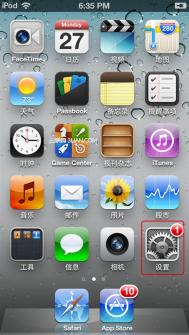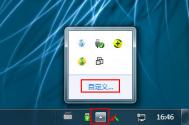iphoTulaoshi.comne如何防止应用被删除?
有人说iPhone之所以这么流行,最大的原因就是它有成千上万的应用可以安装,这也是其他任何手机也无法达到的。当你把手机借给其他好友使用时,如果他不小心删除了你iPhone上的某些程序,导致数据丢失,这样的情况是非常容易出现的。还有就是可能有人在借用iPhone时恶意帮你安装应用,盗取你iPhone里的数据,埋下木马。这些都是隐私安全的问题,下面让苹果园来帮你简单设置,轻松应对这些问题:
方法/步骤:
在iPhone中有删除和安装应用程序权限的开关,默认状态为打开,我们只要将他们关闭,没有密码的情况下,就不能擅自删除和安装应用程序。以下是详细步骤:
第1步:打开iPhone并找到设置图标,点击进入;

第2步:在设置选项中,找到通用分项图标,点击进入;

第3步:在通用设置中,找到访问限制。默认状态下,该项目为关闭状态,接下来我们要把该选项打开才可以使用相应功能。如果您已经打开了访问限制,输入密码后请跳到第7步;

第4步:进入访问限制,此时我们会看到主列表中有许多应用程序是灰色的不可用状态,要想修改,首先点击上方的启用访问限制按钮;

第5步:由于访问限制权限很大,将影响到很多重要的设置,所以为了安全起见苹果强制要为其设置四位数字密码。按小键盘可输入密码,为防止旁边有人偷窥,密码在手机上将统一以点显示;

第6步:再次输入四位密码,保证跟前一步的密码相同,并记牢;

第7步:设置密码成功后,访问限制将可以使用,此时主列表中找到允许项目中的删除应用程序,将后面的开关关闭;

现在,你会发现iPhone上找不到Appstore程序(无法安装应用)。同时,按住图标抖动之后,也看不到删除应用程序的那个叉叉了,如下图;

iPhone上没有了Appstore,以及删除图标的小叉叉也不见了
如果你想恢复到可以安装和删除应用的功能,只需要将第7步里的开关再次打开即可;

将开关再次打开,就恢复到正常了(变蓝色为开启)。
注:更多精彩教程请关注图老师手机教程栏目,图老师手机数码群:296605639欢迎你的加入
iphone如何保护浏览器隐私?
做为一款智能手机,最常用的功能就是上网,很多人都喜欢使用iPhone的自带浏览器进行浏览。不过,苹果没有给Safari设置太多的功能,当你的手机借给其他人时,如果不进行一些限制,被人拿去偷偷上网,那流量费就会暴涨,月底的电话账单会让你很头疼的哦。这时候,我们需要把Safari彻底隐藏掉,让你的朋友不能上网。苹果园为大家详细说明如何隐藏Safari浏览器:
第1步:打开iPhone并找到设置图标,点击进入;

第2步:在设置选项中,找到通用分项图标,点击进入;

第3步:在通用设置中,找到访问限制。默认状态下,该项目为关闭状态,接下来我们要把该选项打开才可以使用相应功能。如果您已经打开了访问限制,输入密码后请跳到第7步;

第4步:进入访问限制,此时我们会看到主列表中有许多应用程序是灰色的不可用状态,要想修改,首先点击上方的启用访问限制按钮;

第5步:由于访问限制权限很大,将影响到很多重要的设置,所以为了安全起见苹果强制要为其设置四位数字密码。按小键盘可输入密码,为防止旁边有人偷窥,密码在手机上将统一以点显示;

第6步:再次输入四位密码,保证跟前一步的密码相同,并记牢;

第7步:设置密码成功后,访问限制将可以使用,此时主列表中找到隐私项目中的Safari,滑动关闭后面的开关;

Safari消失了!下面是设置之前和之后的对比图:


前后对比,Safari浏览器在设置之后消失了
想要恢复的话,再将开关打开即可:

注意事项:
(本文来源于图老师网站,更多请访问http://m.tulaoshi.com/isyjq/)本方法仅能限制Safari浏览器,对于第三方浏览器不起作用,如果您想限制其他人使用你的iPhone上网,建议您打开飞行模式,同时提醒您的朋友,上网走流量、花销较大!
注:更多精彩教程请关注图老师手机教程栏目,图老师手机数码群:296605639欢迎你的加入
iphone短信如何防偷窥?
说到短信防偷窥这个问题吧,我想可能有些同学是很懂滴,有时候在家或者在不方便的时候短信来了直接显示在了屏幕上,有时候会出现比较尴尬的情况,为了帮大家解决这些烦恼的事情,简单分享一下隐藏短信推送的设置。
方法/步骤
第1步:打开iPhone并找到设置图标,猛击进入;

第2步:在设置选项中,找到通知分项图标,点击进入;

第3步:进入通知中心之后,在里面选择信息,如下图:

第4步:点击打开信息,在里面选择通知中心,通知中心在默认情况下是开着的,设置关闭通知中心的按钮,并在提示样式中选择无。

第5步:最重要的是在下方要把在锁定屏幕显示按钮选项按钮保持在关闭状态,如下图:

效果展示:
这样的设置最终效果是当短信来的时候会有短信声音提醒,但在锁屏幕不会有任何提示,只在短信显示接收短信的数量。

进阶设置:
如果想设置连短信提示声音,提醒显示都没有,就需要关闭应用程序图标标记和设置短信铃声为无,如下图:

关闭短信提醒显示

关闭短信提示声音
这样的话在来短信的时候没有声音也没有提醒显示,要看短信只能到你的短信里面进行查看,这时候你在返回通知中心看,你设置的短信就会在不在通知中心显示中出现,如下图:

同理,如果你不想让电话或者应用提醒出现的话,也是这样的设置,也会达到同样的效果。
注:更多精彩教程请关注图老师手机教程栏目,图老师手机数码群:296605639欢迎你的加入
iPhone如何防止被追踪?
iPhone的定位追踪功能从3GS版本就开始得到应用,尤其是跟导航软件、LBS类应用相配合,无认是自驾导航,还是寻找身边的餐馆打折影院 KTV娱乐,甚至发微博聊QQ也都能结合地理位置让你找到身边的更多朋友。不过在某些情况下,如果你不想暴露自己的地理位置,那还真要学上两招。下面苹果园图老师小编将为您提供iPhone防止被追踪和定位的方法。
方法/步骤
在iPhone的设置中,不但可以对具体应用的定位服务进行开关操作,还可以对整机的服务进行关闭。操作方法上目前有两种,下面苹果园的图老师小编逐一为您分解:
方法一:修改隐私法。优点:快捷。缺点:安全性低,不支持加密;
第1步:打开iPhone并找到设置图标,猛击进入;

第2步:在设置选项中,找到隐私分项图标,点击进入;

第3步:找到定位服务,默认状态为打开,点击进入详细设置;

第4步:在定位服务中,位于最上面的是定位服务的总形状,点击右侧的滑块可以把整个定位服务关闭。在下方是当前手机中涉及定位服务的应用列表,蓝色表示该应用定位服务已经打开,点击开关可进行单一程序的关闭或打开;

设置定位服务的总开关和分项开关

关闭定位服务总开关的步骤
方法二:修改访问限制法。优点:可对定位服务进行加密和锁定。缺点:步骤较为麻烦;
第1步:打开iPhone并找到设置图标,猛击进入;

第2步:在设置选项中,找到通用分项图标,点击进入;

第3步:在通用设置中,找到访问限制。默认状态下,该项目为关闭状态,接下来我们要把该选项打开,点击进入;

第4步:进入访问限制,此时我们会看到主列表中有许多应用程序是灰色的不可用状态,要想修改,首先点击上方的启用访问限制按钮;

第5步:由于访问限制权限很大,将影响到很多重要的设置,所以为了安全起见苹果强制要为其设置四位密码。按小键盘可输入密码,为防止旁边有人偷窥,密码在手机上将统一以点显示;

第6步:再次输入四位密码,保证跟前一步的密码相同,并记牢;

第7步:设置密码成功后,访问限制将可以使用,此时主列表中的程序项目均可以修改。向下滑动列表,找到隐私选项中的定位服务;


打开隐私中的定位服务
第8步:进入定位服务详细设置。注意对比一下与方法一中的区别。除了下方的的总开关和应用程序分项开关外,在最上面还多了一个锁定选项,用户可以选择 允许更改或不允许更改。当选择不允许更改时,即进入加密状态。无论是对总开关或应用程序的分项开关的设置,都将被锁定,普通用户通过方法一用修改隐私选项的方法将不能修改定位服务。

实例展示
上面的定位服务设置中苹果园图老师小编为大家提供了两种办法,其中方法二虽然步骤繁琐一些,但是可以加密。下面就为大家展示一下加密前后的效果。
下面两张对比图均为利用方法二,在定位服务中设置不允许更改前后的对比。图1选择允许更改,此时打开设置--隐私--定位服务,可以看到所有的项目均是可以修改的。图2选择不允许更改,此时打开同样的项目,所有的选项均为灰色不可修改。

图1:隐私定位服务为可修改状态(访问限制允许更改模式)

图2:隐私定位服务为不可修改状态(访问限制不允许更改模式)
注意事项
1、使用方法二设置访问权限密码时,设置后请一定牢记,否则只能通过刷机恢复;
2、如果担心手机丢失,不必完全禁用定位服务,可将列表中查找我的iPhone打开,通过电脑上访问iCloud进行手机定位追踪;
注:更多精彩教程请关注图老师手机教程栏目,图老师手机数码群:296605Tulaoshi.Com639欢迎你的加入
iphone如何隐藏各种图标?
有些图标你不太喜欢或者游戏不想让其他人玩,如何把它们隐藏起来呢?利用iOS系统的小彩蛋,我们可以把不喜欢的图标放到不引人注意的报刊杂志程序里,然后再塞到文件夹深处,在这里最最隐蔽。
方法/步骤 :
第1步:将报刊杂志这个应用程序图标放到主屏幕第二页任意地方:

第2步:将你想放进去的应用程序移到主屏幕第三页:

第3步:滑动到第三页,也就是包含了你想放进去的应用程序的这一页,按一次 Home 键,然后快速点击并按住你想放进去的应用程序:

第4步:继续按住屏幕,直到主屏幕自动移到第一页,松开按住屏幕的手,并快速滑动到第二页:

第5步:如果操作正确,此时你会看到图标进入了晃动状态:

第5步:点击一次报刊杂志的图标,待它打开后,按一次 Home 键:

神奇的事情发生了!你刚刚按住的应用飞入到了报刊杂志里面,如果失败了不要气馁,多尝试几次一定会成功:

按照此方法,我们可以把刚刚在第3页的图标都塞到报刊杂志里:

最后一步,将报刊杂志放到一个不起眼的地方,比如文件夹里,操作方法和上面一样,效果图如下:

想要恢复到原来的样子,只需要重启下iPhone即可,图标会变成没有隐藏之前的样子。
注:更多精彩教程请关注图老师手机教程栏目,图老师手机数码群:296605639欢迎你的加入
iPhone如何来电防骚扰?
苹果新推出的IOS6勿扰模式其实就是来电白名单,将想要接听的人的电话加载到个人收藏中,这样某些人的电话就不会错过了,勿扰模式将会对电话和短信进行限制,不在白名单内的联系人将不tuLaoShi.com会有任何提示(手机任何反应都不会有),只有你主动进行查看或者再通知里面进行了提醒设置的,才会在待机的界面进行显示。
方法/步骤
第1步:打开iPhone并找到设置图标,猛击进入;

第2步:在设置选项中,找到勿扰模式分项图标,点击打开,iOS6勿扰模式其实是一个很人性化的设置,和通知栏并属一起,也主要在【通知】的选项里面进行设置,点击通知进去后就可以看到【勿扰模式】的相关选项了。勿扰模式启用后将会在顶部的状态栏中出现月亮图标,而且来电和短消息将被设置为静音。

第3步:然后在设置选项中,点击通知。

第4步:在通知中点击勿扰模式进入根据个人的使用习惯进行设置相关的勿扰模式选项了。

第5步:设定时间可以设定一个时间段,如果启用了勿扰模式,就会在这段时间内的来电进行静音,而在这段时间外的来电就不会静音。

第6步:勿扰模式的允许这些人来电(来电白名单的设置),勿扰模式的允许这些人来电是针对设定的人员或群组的人员来电时不会静音处理,这样就可以有针对性避开那些陌生电话了。里面可供选择的是任何人、每人、个人收藏。群组里面也有所以联系人、家人等等自己添加的群组。


可以选择白名单的用户组
第7步:如果是想设置这个人在来急电的时候可以将三分钟内反复多次来电的电话加入到白名单,就将重复来电的功能打开,比较着急的电话你就不会错过了。

注:更多精彩教程请关注图老师手机教程栏目,图老师手机数码群:296605639欢迎你的加入
iphone如何隐藏私密照片 ?
iPhone做为一款智能手机,在隐私保护方面做得却不够智能。首先,我们不能限制其他人查看你手机里的照片,隐私内容就没办法保障。如何不借助任何第三方应用或者插件,来隐藏自己的私密照片呢?下面让苹果园为大家详细道来:
方法/步骤:
第1步:打开照片程序:

第2步:打开你要隐藏的私密照片:

第3步:点击右上角的编辑按钮:

第4步:选择右下角的裁剪按钮:

第5步:如图所示按住图片的一角上的直角框,向左上角拖动,将图片放大到看不清主体:

第6步:点击右上角的裁剪按钮:

第7步:点击保存,图片就这样被隐藏了:

最后看下效果,你的照片就算被其他人看到了,也不会知道是什么内容:

想要恢复的话,再次打开这张被裁剪小的照片,继续用编辑裁剪,反方向拖动屏幕上的方框,直到照片被还原,然后保存即可:
(本文来源于图老师网站,更多请访问http://m.tulaoshi.com/isyjq/)
反向拖动直角框,直到原来的图片显示出来

然后点击裁剪,最后保存即可
注:更多Tulaoshi.com精彩教程请关注图老师手机教程栏目,图老师手机数码群:296605639欢迎你的加入